Win8由于全新的个性化设置和丰富的系统功能,对硬件内存的要求较高,因此部分用户在打开软件或游戏时会提示“内存不足”。如何解决这个问题?过来看一看。
Win8系统总是提示如何清理内存不足。
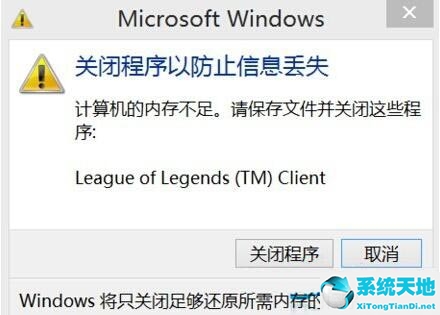
1.在开始菜单中搜索“服务”,点击第一个“查看本地服务”。
: 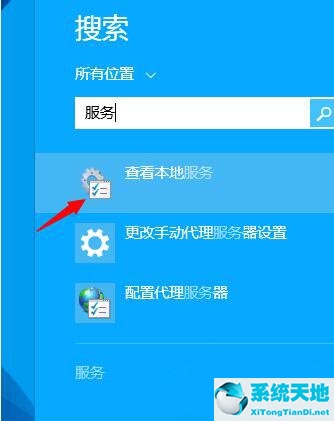 2. Find three service items: diagnosis strategy service, diagnosis service host, diagnosis system host.
2. Find three service items: diagnosis strategy service, diagnosis service host, diagnosis system host.
右键“属性”,设置启动类型为“禁用”,服务状态为“停止”,然后应用。
: 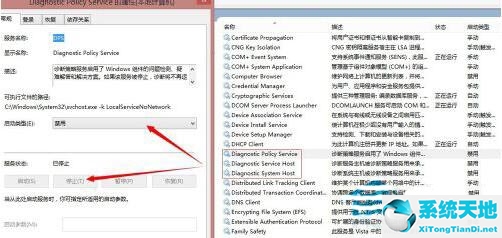 3.在开始菜单中输入“cmd ”,右键单击并选择“以管理员身份运行”。
3.在开始菜单中输入“cmd ”,右键单击并选择“以管理员身份运行”。
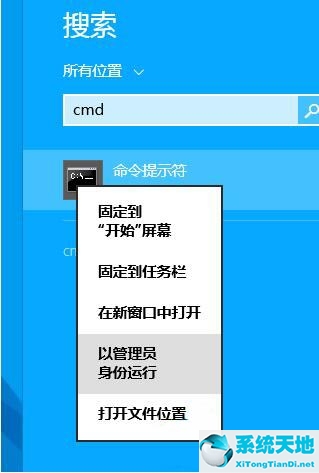 4,复制以下命令:bcdedit /set increaseuserva 4096只需在命令提示符下右键单击,粘贴Enter(其中4096指单个进程允许的最大值,
4,复制以下命令:bcdedit /set increaseuserva 4096只需在命令提示符下右键单击,粘贴Enter(其中4096指单个进程允许的最大值,
如果进程需要的内存大于4096MB,可以改成6144或者8192)。
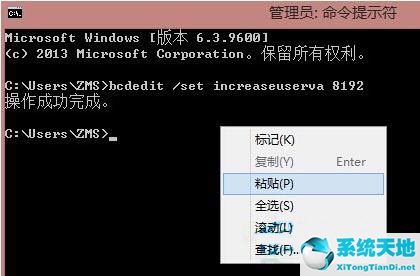
免责声明:本站所有文章内容,图片,视频等均是来源于用户投稿和互联网及文摘转载整编而成,不代表本站观点,不承担相关法律责任。其著作权各归其原作者或其出版社所有。如发现本站有涉嫌抄袭侵权/违法违规的内容,侵犯到您的权益,请在线联系站长,一经查实,本站将立刻删除。
本文来自网络,若有侵权,请联系删除,如若转载,请注明出处:https://www.freetrip88.com/baike/346544.html
